Брисање историје Филе Екплорер-а могло би да реши проблем
- Филе Екплорер је подразумевани менаџер датотека који можете да користите за прегледавање рачунара и управљање датотекама, фасциклама и диск јединицама.
- Ако покушате да отворите Филе Екплорер и он не успе да се покрене, нећете моћи да приступите ниједној од својих датотека — због чега је толико важно да решите овај проблем што је пре могуће.
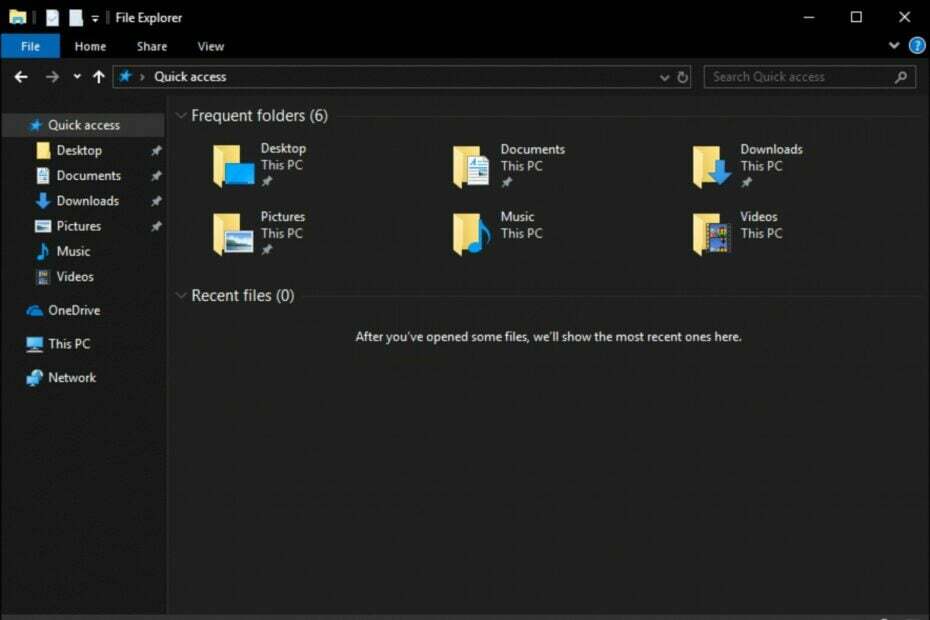
ИксИНСТАЛИРАЈТЕ КЛИКОМ НА ДАТОТЕКУ ЗА ПРЕУЗИМАЊЕ
Овај алат поправља уобичајене рачунарске грешке заменом проблематичних системских датотека почетним радним верзијама. Такође вас држи подаље од системских грешака, БСоД-а и поправља штете проузроковане малвером и вирусима. Решите проблеме са рачунаром и уклоните штету од вируса сада у 3 једноставна корака:
- Преузмите и инсталирајте Фортецт на вашем рачунару.
- Покрените алат и Започните скенирање да бисте пронашли покварене датотеке које узрокују проблеме.
- Кликните десним тастером миша на Започните поправку да бисте решили проблеме који утичу на безбедност и перформансе вашег рачунара.
- Фортецт је преузео 0 читаоци овог месеца.
Филе Екплорер је програм који треба да отворите кад год покушавате да лоцирате различите датотеке у оперативном систему Виндовс. Овај програм вам олакшава преглед датотека на рачунару. Међутим, понекад, програм може бити спор или се не помера и уопште се не отвара.
Већину времена када се Филе Екплорер не отвори, то је проблем са познатим лаким решењима. Ако имате проблема са отварањем Филе Екплорер-а, овај пост би можда могао да вам помогне.
Зашто се Филе Екплорер не отвара у оперативном систему Виндовс 11?
Ако покушавате да отворите Филе Екплорер, али се он не отвори, може бити неколико разлога за то. Ево најчешћих разлога:
- Оштећени/недостајући кључеви регистратора – Ако један од кључева регистратора недостаје или је случајно обрисан, ваш Филе Екплорер више неће моћи да ради исправно.
- Застарели ОС – Вероватно нисте ажурирали ваш систем на најновију верзију Виндовс-а.
- Вирусна инфекција – Ваш систем је заражен малвером који блокира отварање програма. Зато вам препоручујемо да будете у току са а поуздан антивирусни програм.
- Програм је већ покренут – Ако имате више инстанци Филе Екплорер-а покренутих одједном, то би изазвало грешку при отварању друге инстанце истог.
- Недовољно простора - Ако је ваш на чврстом диску понестаје простора, можда неће моћи да прикаже све датотеке у Филе Екплорер-у.
Сада када смо свесни зашто се Филе Екплорер неће отворити, покушајмо да то решимо.
Шта могу да урадим ако се Филе Екплорер не отвара у оперативном систему Виндовс 11?
Пре решавања проблема Филе Екплорер, постоје неке прелиминарне провере које можете извршити да бисте утврдили да ли је проблем у вашем рачунару или ван њега. Ево неколико ствари које треба проверити:
- Затворите непотребне позадинске апликације. Превише услуга у позадини може ометати како програми реагују.
- Ослободите мало простора на хард диску.
- Поново покрените рачунар. Ово би могло помоћи да обришете све привремене датотеке које могу спречити отварање Филе Екплорер-а.
Сада, хајде да погледамо више решења у наставку.
1. Поново покрените Филе Екплорер
- Погоди Виндовс кључ, тип Управљање задацимар и кликните Отвори.

- Лоцате Виндовс Филе Екплорер, кликните десним тастером миша, а затим изаберите Заврши задатак.
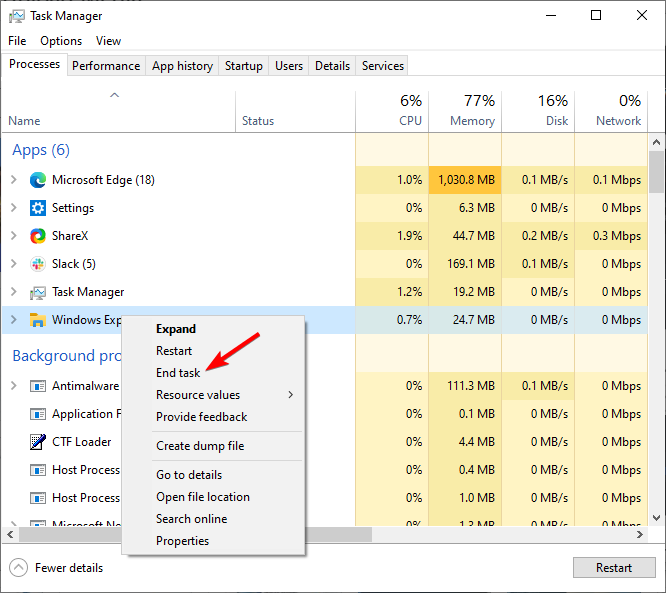
- Кликните на Филе у горњем левом углу и изаберите Покрените нови задатак.

- У дијалогу који се појави унесите екплорер.еке рестартовати Филе Екплорер.
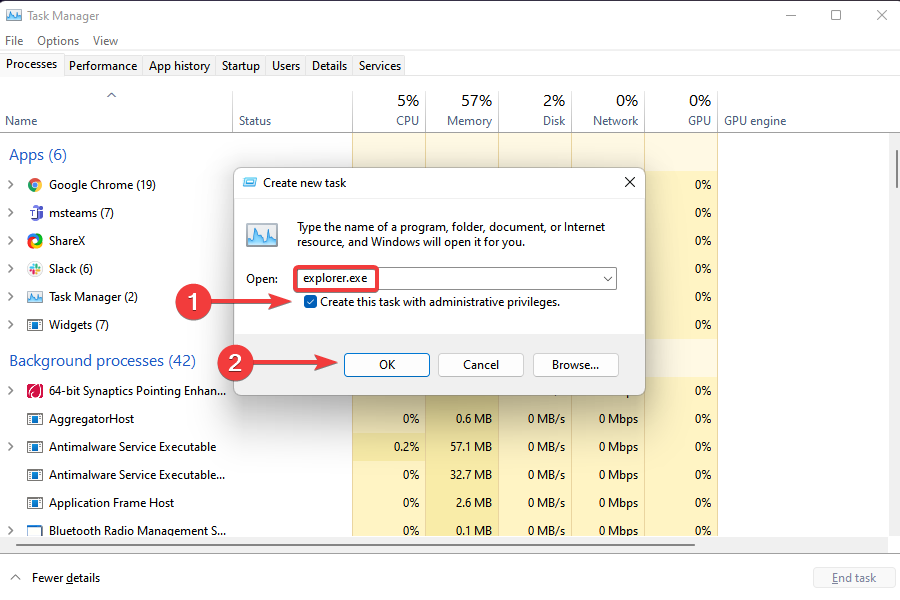
2. Обришите историју Филе Екплорер-а
- Погоди Виндовс кључ, тип Контролна табла и изаберите Отвори.

- Претражите и кликните на отвори Опције Филе Екплорер-а.
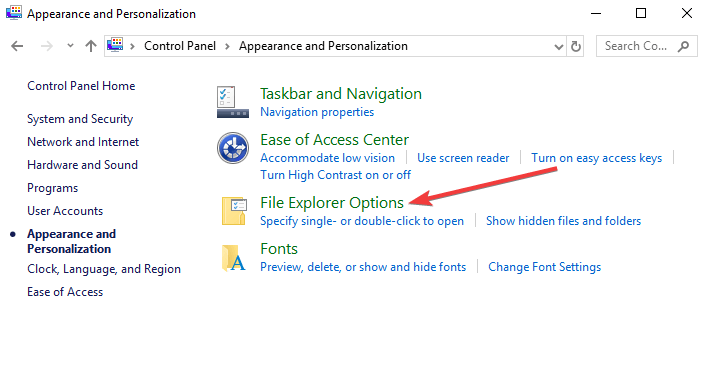
- Идите до Генерал картицу и изаберите Јасно поред Обришите историју Филе Екплорер-а опција.
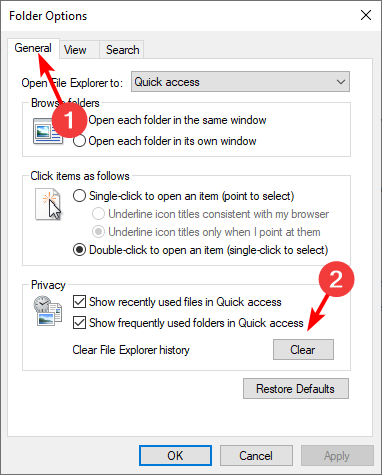
Историја датотека које сте отворили у Филе Екплорер-у понекад може довести до пада апликације или замрзавања. Брисање историје најбоље функционише ако се Виндовс Екплорер неће поново покренути или се учитава заувек.
3. Покрените проверу системских датотека (СФЦ).
- Погоди Виндовс кључ, тип цмд у траци за претрагу и кликните Покрени као администратор.

- Унесите следећу команду и притисните Ентер:
сфц /сцаннов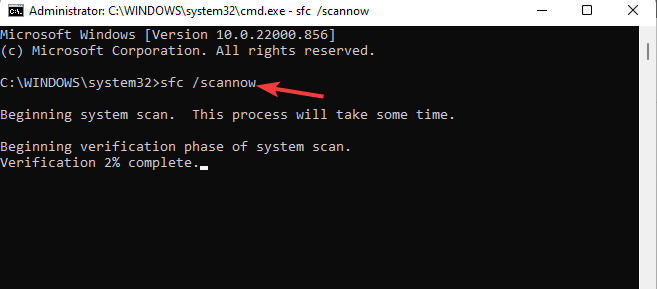
Ово скенира све заштићене Виндовс датотеке и замењује нетачне или оштећене добрим копијама.
Такође можете користити програм треће стране да извршите детаљније скенирање ваших системских датотека и откријете друге грешке како бисте били сигурни да је све у реду.
Ресторо је сложено решење за поправку Виндовс система које скенира ваш рачунар у потрази за разним проблемима и све поправља критичне системске датотеке и грешке у регистру, као и штету коју остављају вируси (не антивирусни софтвер). Са неколико кликова, програм ослобађа простор на вашем диску и враћа сва угрожена подешавања Виндовс-а на њихове подразумеване вредности.
Ево како можете да извршите ову радњу:
- Преузмите и инсталирајте Ресторо.
- Покрените Ресторо.
- Сачекајте да пронађе проблеме са стабилношћу система и могуће инфекције малвером.
- Притисните Започните поправку.
- Поново покрените рачунар да би све промене ступиле на снагу.
Ресторо технологија замењује озбиљно оштећене Виндовс системске датотеке чистим, ажурним онима из безбедне базе података на мрежи. Можете му дозволити да изврши ову радњу без повреде ваших корисничких података.
Ово је идеална свеобухватна алатка за исправљање грешака у оперативном систему Виндовс, рушења рачунара или проблема са регистром. Може побољшати перформансе вашег уређаја и учинити га сигурнијим у року од неколико минута.
⇒ Узми Ресторо
Одрицање од одговорности:Овај програм треба да се надогради са бесплатне верзије да би извршио неке специфичне радње.
4. Покрените скенирање вируса
- притисните Виндовс кључ, тражи Виндовс безбедност и кликните Отвори.

- Изаберите Заштита од вируса и претњи.

- Затим притисните Брзо скенирање испод Тренутне претње.

- Сачекајте да се процес заврши и поново покрените систем.
- Грешка 0к80242020: Шта је то и како то брзо поправити
- Екран постаје црн када се повеже са спољним монитором [поправка]
- Шифра грешке 0к80041010: Како то брзо поправити
5. Провери ажурирања
- Погоди Виндовс тастер и изаберите Подешавања.

- Кликните на Виндовс ажурирање, а затим изаберите Провери ажурирања.

- Преузмите и инсталирајте ако су доступни.
6. Привремено онемогућите антивирус
- притисните Виндовс кључ, тражи Виндовс безбедност и кликните Отвори.

- Кликните на Заштитни зид и заштита мреже затим изаберите Јавна мрежа.

- Лоцате Заштитни зид Мицрософт Дефендер и искључите дугме за искључивање.

7. Вратите Филе Екплорер на подразумевана подешавања
- Погоди Виндовс кључ, тип Контролна табла и изаберите Отвори.

- Претражите и кликните на отвори Опције Филе Екплорер-а.
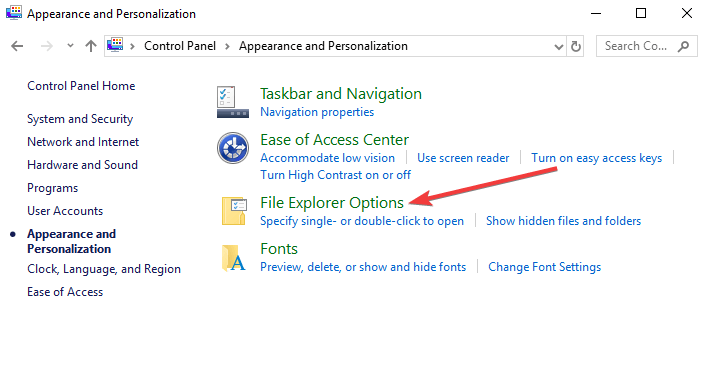
- Идите до Генерал картицу, изаберите Врати подразумеване вредности на дну и кликните У реду.
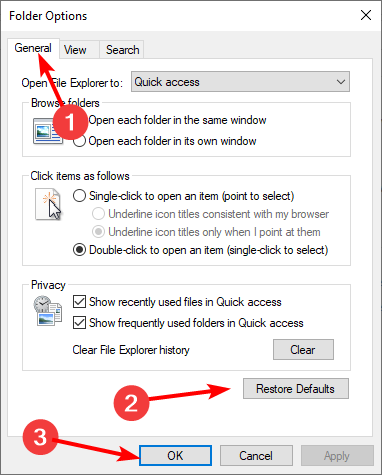
Стручни савет:
СПОНЗОРИСАНИ
Неке проблеме са рачунаром је тешко решити, посебно када су у питању недостајуће или оштећене системске датотеке и спремишта вашег Виндовс-а.
Обавезно користите наменски алат, као што је Фортецт, који ће скенирати и заменити ваше покварене датотеке њиховим свежим верзијама из свог спремишта.
Понекад када инсталирате нови програм или деинсталирате други програм, он може да промени поставке у Филе Екплорер-у и да престане да ради исправно. Ако се то догоди, можете вратити подразумевана подешавања.
Како да отворим Филе Екплорер на овом рачунару у оперативном систему Виндовс 11?
Ако користите Виндовс, Филе Екплорер се подразумевано отвара на вашој локацији за брзи приступ. Међутим, можете променити подразумевану локацију на било коју другу диск јединицу или фасциклу на рачунару.
Ако желите да се Филе Екплорер отвори на овом рачунару у оперативном систему Виндовс уместо брзог приступа, ево како то да урадите.
- Отвори Филе Екплорер и кликните на Поглед таб.
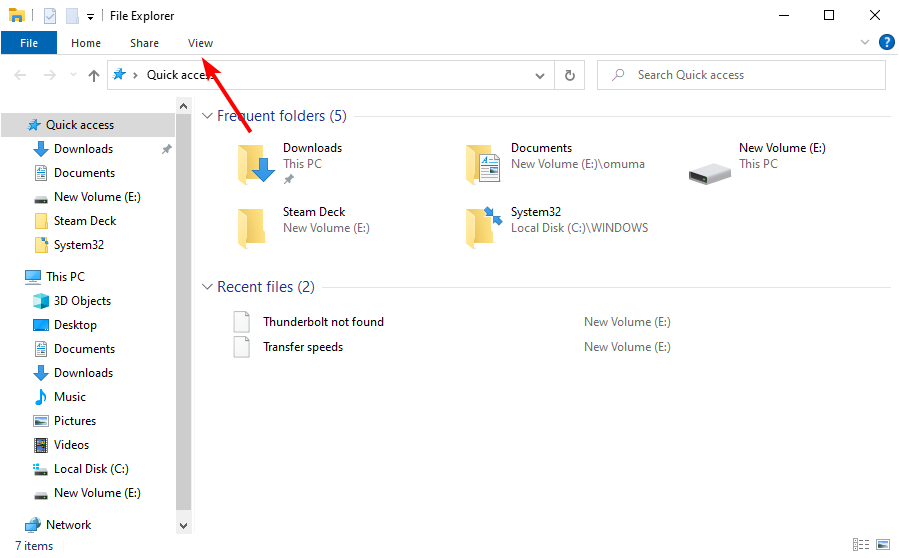
- Изаберите Опције.
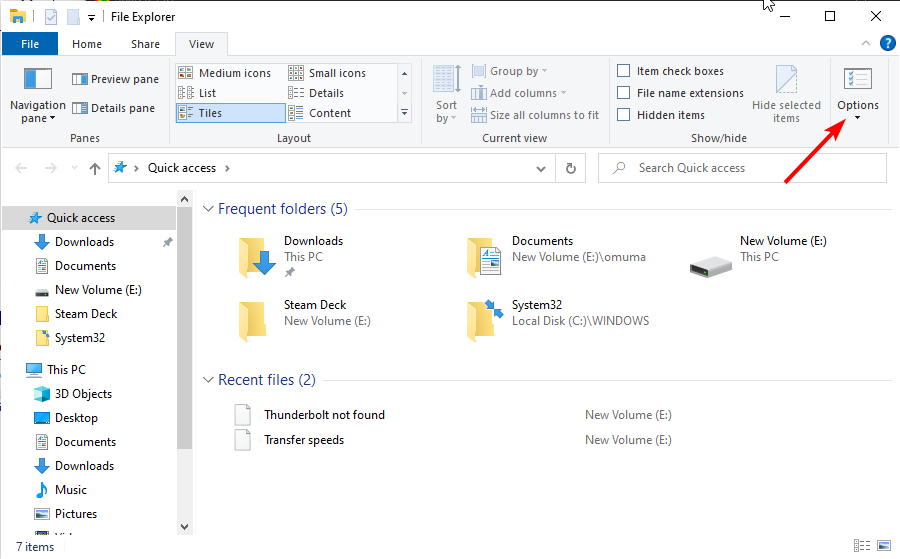
- Кликните на Отворите Филе Екплорер за а у падајућем менију изаберите Овај рачунар затим удари У реду да сачувате промене.
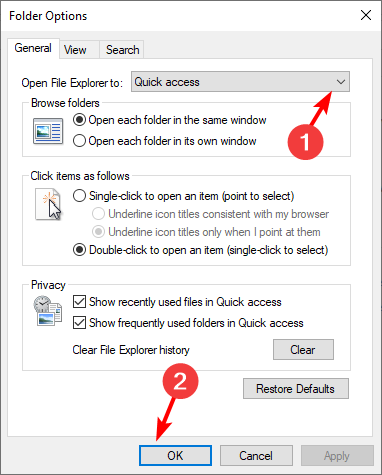
Ако сте испробали све горе наведено, али нисте имали среће, можда постоји озбиљнији основни проблем са вашим рачунаром.
Најлакши начин да се заобиђе такав проблем је да поново покрените рачунар у безбедном режиму. Поновно покретање у безбедном режиму онемогућава све апликације и услуге независних произвођача који могу да изазову проблеме на вашем рачунару.
Покреће ваш рачунар са покренутим само основним функцијама. То значи да нећете моћи да користите много функција тако да може бити веома корисно за решавање проблема попут овог.
Алтернативно, можете одлучите се за други менаџер датотека који долази са много више функција од Филе Екплорер-а и даје вам бољу организацију.
Осим што се Филе Екплорер не отвара у оперативном систему Виндовс 11, корисници су се такође жалили на то Филе Екплорер се стално руши. Ако наиђете на овај проблем, погледајте наш детаљни водич о томе како да га решите.
Имамо и узбудљив чланак о томе како да омогућите тамну тему у Филе Екплорер-у да смањите напрезање очију или да се само одморите од старе уобичајене светле теме.
За било какве додатне мисли о овој теми, јавите нам у одељку за коментаре испод.
И даље имате проблема?
СПОНЗОРИСАНИ
Ако горњи предлози нису решили ваш проблем, ваш рачунар може имати озбиљније проблеме са Виндовс-ом. Предлажемо да изаберете решење све у једном, као што је Фортецт да ефикасно решите проблеме. Након инсталације, само кликните на Прикажи и поправи дугме, а затим притисните Започните поправку.


